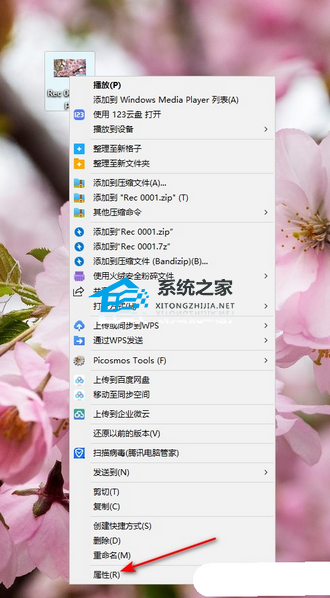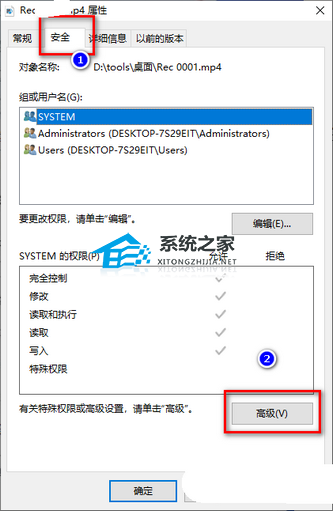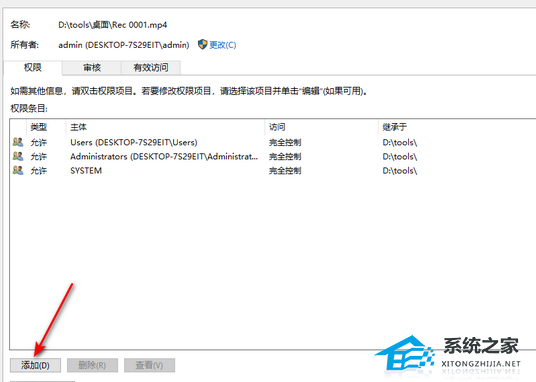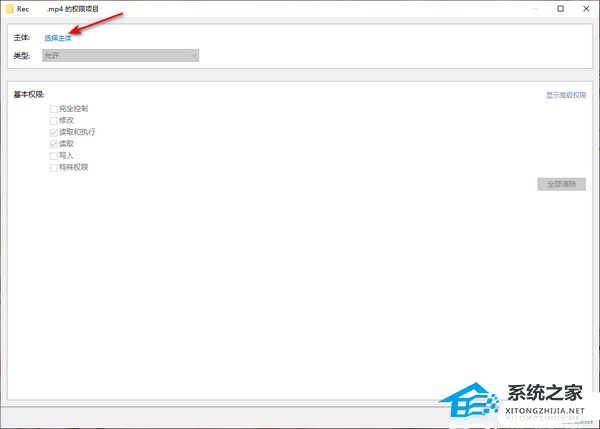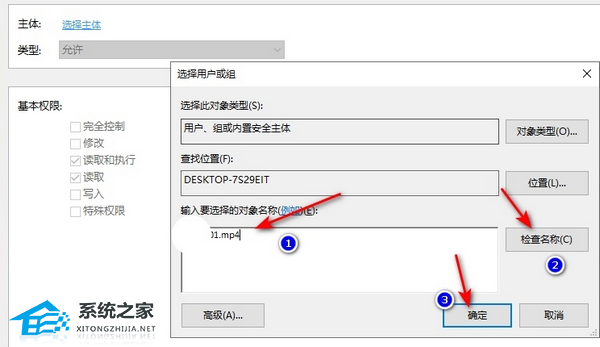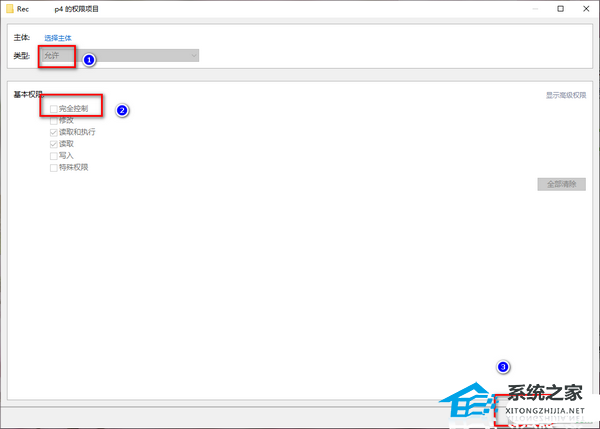Windows10文件夹只读属性不能改的解决方法 |
您所在的位置:网站首页 › 所有的文件夹都是只读模式吗怎么设置 › Windows10文件夹只读属性不能改的解决方法 |
Windows10文件夹只读属性不能改的解决方法
|
当前位置:系统之家 > 系统教程 > Windows10文件夹只读属性不能改的解决
Windows10文件夹只读属性不能改的解决方法
时间:2024-01-14 16:10:04 作者:lihong 来源:系统之家 1. 扫描二维码随时看资讯 2. 请使用手机浏览器访问: https://m.xitongzhijia.net/xtjc/20240114/296669.html 手机查看 评论 反馈  网盘下载
老机专用超流畅Win10 64位 超级精简版 V2024
网盘下载
老机专用超流畅Win10 64位 超级精简版 V2024
大小:4.09 GB类别:Windows 10系统 在Windows10电脑中,用户发现文件夹的只读属性不能更改,这样会影响用户自己编辑文件夹。这时候用户先打开文件夹的属性窗口,点击安全选项,看到高级选项打开后进行设置保存。下面是Windows10文件夹只读属性不能改解决方法的详细介绍,操作后Windows10文件夹就能去掉只读属性。 Windows10文件夹只读属性不能改的解决方法: 1. 找到被设置成了只读模式的文件,将该文件进行鼠标右键点击,选择【属性】选项进入。
2. 将页面顶部的【安全】选项卡点击,将【高级】按钮点击一下,进入到高级设置窗口中。
3. 来到高级设置窗口中之后,将该页面左下角的【添加】按钮进行点击。
4. 将页面顶部的【选择主体】选项按钮用鼠标左键进行点击,即可进入到设置主体的窗口页面中。
5. 会在页面上弹出一个选择用户和组的窗口,在【输入要选择的对象名称】的框中输入自己需要取消只读模式的文件名称,之后点击【检查名称】按钮,完成之后点击【确定】按钮。
6. 当主体名称检查成功之后,返回到选择主体的窗口中,在该窗口中,将【类型】选项为【允许】,再将下方的【基本权限】勾选为【完全控制】即可,之后点击【确定】按钮就好了。
以上就是系统之家小编为你带来的关于“Windows10文件夹只读属性不能改的解决方法”的全部内容了,希望可以解决你的问题,感谢您的阅读,更多精彩内容请关注系统之家官网。 标签Win10系统禁用网卡驱动程序教程 下一篇 > Win10专业版好还是专业工作站版好 相关教程 最新Win10搜索框点击无反应永久解决-【四种方... Win10设置里的恢复不见了怎么办-Win10恢复选... Win10如何开启文件历史记录 Win10版本有啥区别-Win10版本之间的区别对照... Win10怎么设置蓝色选定框 Win10电脑打字光标乱跳的解决方法 Win10怎么打开同步设置功能-Win10电脑同步你... Win10补丁在哪个文件夹里 Win10如何输入产品密钥-Win10输入产品密钥的... Win10开机显示logo后黑屏怎么办
电脑C盘内存满了怎么清理内存?七种方法轻松搞定! 
Win10打印机共享0x0000709怎么解决?打印机操作无法完成错误0x0000709解决方法 
Win10 ltsc是什么版本?Win10 Ltsc版和普通版有什么区别? 
Wechat Files文件夹可以删除吗?Wechat Files文件夹怎么删除? 发表评论共0条  没有更多评论了
没有更多评论了
评论就这些咯,让大家也知道你的独特见解 立即评论以上留言仅代表用户个人观点,不代表系统之家立场 |
【本文地址】
今日新闻 |
推荐新闻 |